Tìm hiểu về Animations trong Jetpack Compose bằng cách sử dụng Transition
Bài đăng này đã không được cập nhật trong 5 năm
Trong bài này, chúng sẽ tìm hiểu làm sao để sử dụng các kiểu khác nhau của animation trong Jetpack Compose bằng việc sử dụng Transition
Nếu bạn có hứng thú với các thành phần trong Jetpack Compose, bạn có thể xem qua lượt bài link dưới đâu:
- How to make a Scrollable list in Jetpack Compose?
- Handling Clicks in Jetpack Compose
- Creating AppBars in Jetpack Compose
- How to use Tabs in Jetpack Compose?
- Exploring Drawers in Jetpack Compose
- Exploring AdapterList in Jetpack Compose
- Animations in Jetpack Compose using Transition
Bài này chúng ta sẽ sử dụng Transition để tạo một animation đẹp trong bài này nhé, Vì thế chúng ta hãy tìm hiểu qua Transition.
@Composable
fun <T> Transition(
definition: TransitionDefinition<T>,
toState: T,
clock: AnimationClockObservable = AnimationClockAmbient.current,
initState: T = toState,
onStateChangeFinished: ((T) -> Unit)? = null,
children: @Composable() (state: TransitionState) -> Unit
)
TransitionDefinition bao gồm tất cả thông tin liên quan đến animation mà điều đó sẽ được tạo ra khi chúng ta chuyển từ trạng thái này sang một trạng thái khác. initState được xem như là trạng thái ban đầu của transition khi mà initState không xác định thì initState sẽ lấy toState ban đầu làm transition. toState như nghĩa của cái tên là trạng thái tiếp theo của transition. clock là tham số tùy chọn ,tham số này sẽ căn chỉnh thời gian của animation. onStateChangeFinished chịu trách nhiệm lắng nghe khi việc chuyển trạng thái của animation kết thúc. children là composable mà sẽ được tạo hiệu ứng
Trong TransitionDefinition chúng ta sẽ xác định tất cả animation và trạng thái của animation mà chúng ta sử dụng. Có một số animation được dựng trước mà chúng ta có thể sử dụng luôn.
Tween
Nó được sử dụng để tạo hiệu ứng từ giá trị này tới giá trị khác bằng cách cung cấp cho nó thời gian cho animation, delay và easing. Đoạn code bên dưới đây sử dụng để tạo Tween animation trong TransitionDefinition
angle using tween {
duration = 3000
delay = 1000
easing = FastOutLinearInEasing
}
Physics
Dùng để tạo animation 1 cách mềm mượt, Cung cấp giá trị về tỉ lệ giảm xóc và độ cứng. Bạn có thể xem đoạn code dưới đây:
angle using physics {
stiffness = 100f
}
Keyframe
Được sử dụng để tạo các animation dựa trên các giá trị tại các thời điểm khác nhau. Timestamps có thể được xác định bằng cách sử dụng hàm infix ... at và cũng cung cấp easing cho animation bằng cách sử dụng infix ... with
angle using keyframes {
duration = 6000
0f at 0 with FastOutLinearInEasing
360f at 6000 with FastOutLinearInEasing
}
Snap
Được sử dụng để chuyển ngay lập tức từ trạng thái animation này sang animation khác.
angle using snap()
Repeatable
Sử dụng một animation khác làm tham số và có thể được sử dụng để lập đi lập lại nhiều lần với thời gian lặp (duration)
angle using repeatable {
animation = tween {
duration = 3000
delay = 1000
easing = FastOutLinearInEasing
}
iterations = Infinite
}
Bây giờ ý tưởng đầu tiên là về animation được dựng trước và làm sao để tạo TransitionDefinition. Bao gồm 3 bước cơ bản như sau:
1 - Create PropKeys
Bước đầu tiên là tạo PropKeys. Nó được yêu cầu cho mỗi thuộc tính mà cần animate vì thế chúng ta có thể thay đổi giá trị của chúng khi mà chúng ta chuyển từ trạng thái này sang trạng thái khác. Ví dụ là, nếu chúng ta yêu cần giá trị là float thì chúng ta có thể dùng FloatPropKey tương tự cho các trường hợp khác nhau, chúng ta có thể sử dụng các loại Propkeys khác nhau như PxPropKey, ColorPropKey ...
2 - Create State names
Việc tạo tên trạng thái cho những checkpoint khác nhau trong animation. Tên trạng thái là chung nên chúng có thể là integer, string, enum hoặc bất kì kiểu gì mà phù hợp với trường hợp của bạn.
3 - Create the TransitionDefinition
Chúng ta sẽ sử dụng DSL animation để tạo TransitionDefinition bằng cách sử dụng PropKeys, StateNames
Cùng nhau tìm hiểu về quá trình tạo animation trong Jetpack Compose bằng ví dụ. Code bên dưới đây chúng ta tạo TrasitionDefinition:
private val angle = FloatPropKey()
private val transDef = transitionDefinition {
state("start") {
this[angle] = 0f
}
state("end") {
this[angle] = 360f
}
transition("start" to "end") {
angle using repeatable {
animation = tween {
duration = 3000
easing = FastOutLinearInEasing
}
iterations = Infinite
}
}
}
Chúng ta tạo một PropKey kiểu float. TransitionDefinition của chúng ta có 2 trạng thái là start và end . ProKey sẽ có giá trị trong khoảng 0f tới 360f. Chúng ta sử dụng animation repeatable trong đó chúng ta sử dụng animation Tween
Bây giờ chúng ta đã xác định được TransitionDefinition và truyền nó vào Transition :
Transition(
definition = transDef,
initState = "start",
toState = "end"
) { state ->
Canvas(modifier = Modifier.preferredSize(200.dp)) {
save()
val midX = size.width.value / 2
val midY = size.height.value / 2
drawArc(Rect(midX - 150, midY - 150, midX + 150, midY + 150), 0f, state[angle], true, Paint().apply {
color = Color(0, 138, 255)
})
drawArc(Rect(midX - 100, midY - 100, midX + 100, midY + 100), 0f, state[angle], true, Paint().apply {
color = Color(255, 13, 128)
})
drawArc(Rect(midX - 50, midY - 50, midX + 50, midY + 50), 0f, state[angle], true, Paint().apply {
color = Color(255, 255, 255)
})
restore()
}
}
Code bên trên chúng ta đã chuyền TransitionDefinition và xác định được trạng thái ban đầu và trạng thái cuối cùng của chuyển đổi. Sau đó chúng ta sử dụng canvas để vẽ animation, sau đó chúng ta tạo 3 vòng tròn đồng tâm và truyền vào state[angle] như là đối số để thực hiện hàm drawArc . Giá trị của state[angle] trong khoảng từ 0f tới 360f.
Và cuối cùng kết quả chúng ta nhận được là :
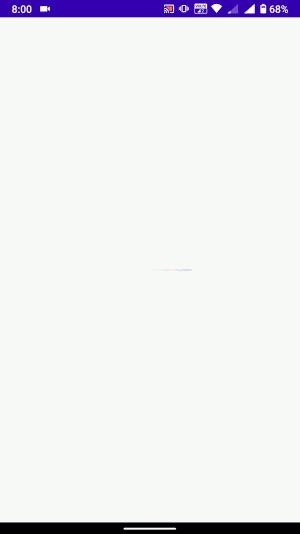
Link tham khảo: https://proandroiddev.com/animations-in-jetpack-compose-using-transition-25d5d2143401
Github : https://github.com/haiminhtran810/LearnAnimationsJepackCompose
All rights reserved